Minecraft hat Mathe magisch gemacht: Bildschirmaufteilung vereinfacht
Erleben Sie das klassische Couch-Koop-Erlebnis mit Minecraft noch einmal! In dieser Anleitung erfahren Sie, wie Sie den Multiplayer-Modus mit geteiltem Bildschirm ganz einfach auf Ihrer Xbox One oder einer anderen kompatiblen Konsole einrichten. Versammle deine Freunde, schnapp dir ein paar Snacks und los geht’s!
Wichtige Überlegungen:
Minecraft Split-Screen ist eine Konsolen-exklusive Funktion. PC-Spieler können auf diese Weise leider nicht am Spaß teilnehmen. Sie benötigen einen Fernseher oder Monitor, der mindestens eine HD-Auflösung von 720p unterstützt, und Ihre Konsole muss diese Auflösung ebenfalls unterstützen. Zur automatischen Auflösungsanpassung wird eine HDMI-Verbindung empfohlen; VGA erfordert möglicherweise eine manuelle Konfiguration in den Einstellungen Ihrer Konsole.
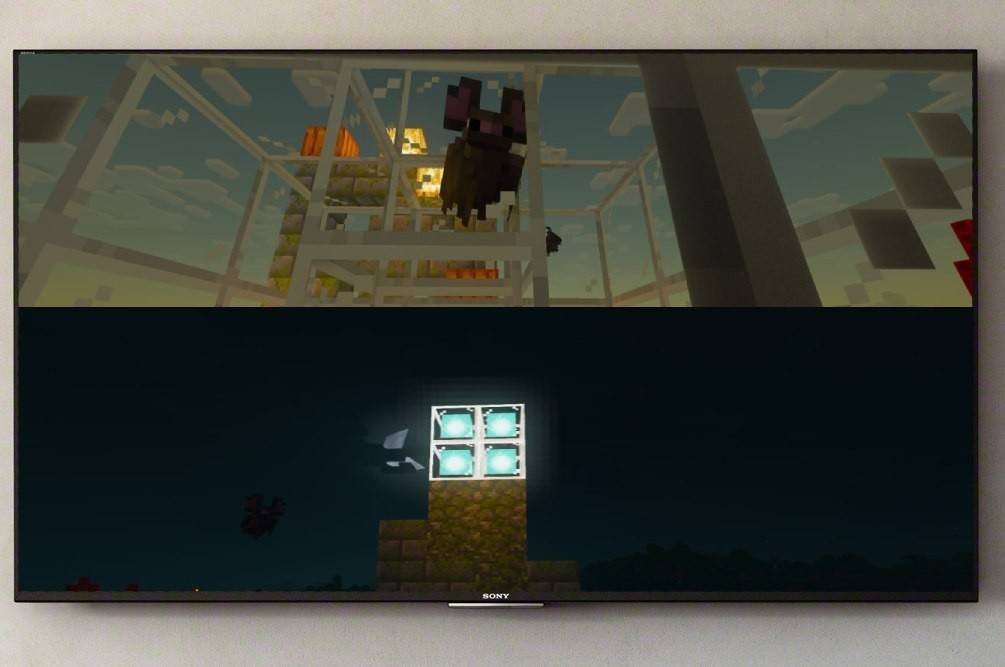
Lokales Split-Screen-Gameplay (bis zu 4 Spieler):
-
Verbinden Sie Ihre Konsole:Verwenden Sie ein HDMI-Kabel, um Ihre Konsole mit Ihrem HD-Display zu verbinden.
-
Minecraft starten: Starten Sie Minecraft und wählen Sie, ob Sie eine neue Welt erstellen oder eine bestehende laden möchten. Deaktivieren Sie unbedingt die Online-Multiplayer-Option in den Spieleinstellungen.
-
Konfigurieren Sie Ihre Welt: Wählen Sie Ihren Schwierigkeitsgrad, Ihren Spielmodus und Ihre Weltgenerierungsoptionen. Wenn Sie eine bereits vorhandene Welt laden, überspringen Sie diesen Schritt.
-
Spiel starten: Drücken Sie die Schaltfläche „Start“, um das Spiel zu starten.
-
Spieler hinzufügen: Sobald das Spiel geladen ist, aktivieren Sie zusätzliche Spielerplätze. Die spezifische Schaltfläche variiert je nach Konsole; Auf der PlayStation ist es normalerweise die Schaltfläche „Optionen“ (zweimal drücken). Auf der Xbox ist es normalerweise die Schaltfläche „Start“.
-
Anmelden und spielen: Jeder Spieler muss sich bei seinem Konto anmelden, um an der Split-Screen-Sitzung teilzunehmen. Der Bildschirm wird automatisch in Abschnitte unterteilt (2-4 Spieler).


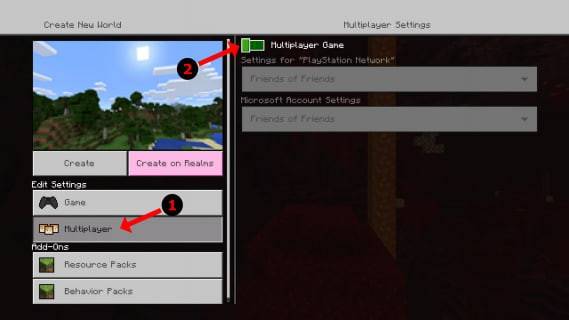
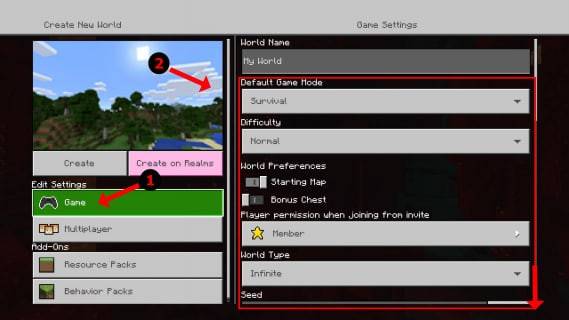
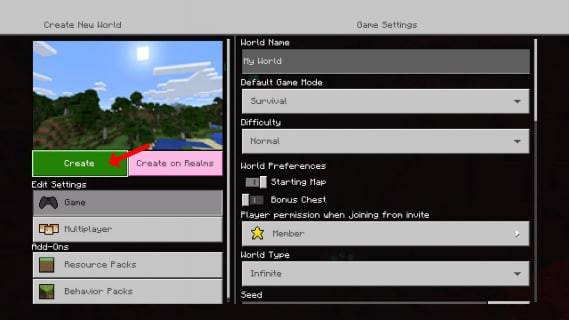
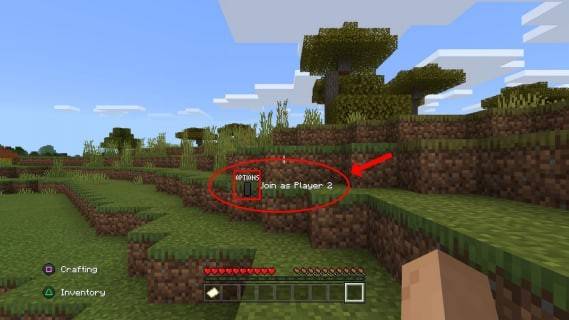
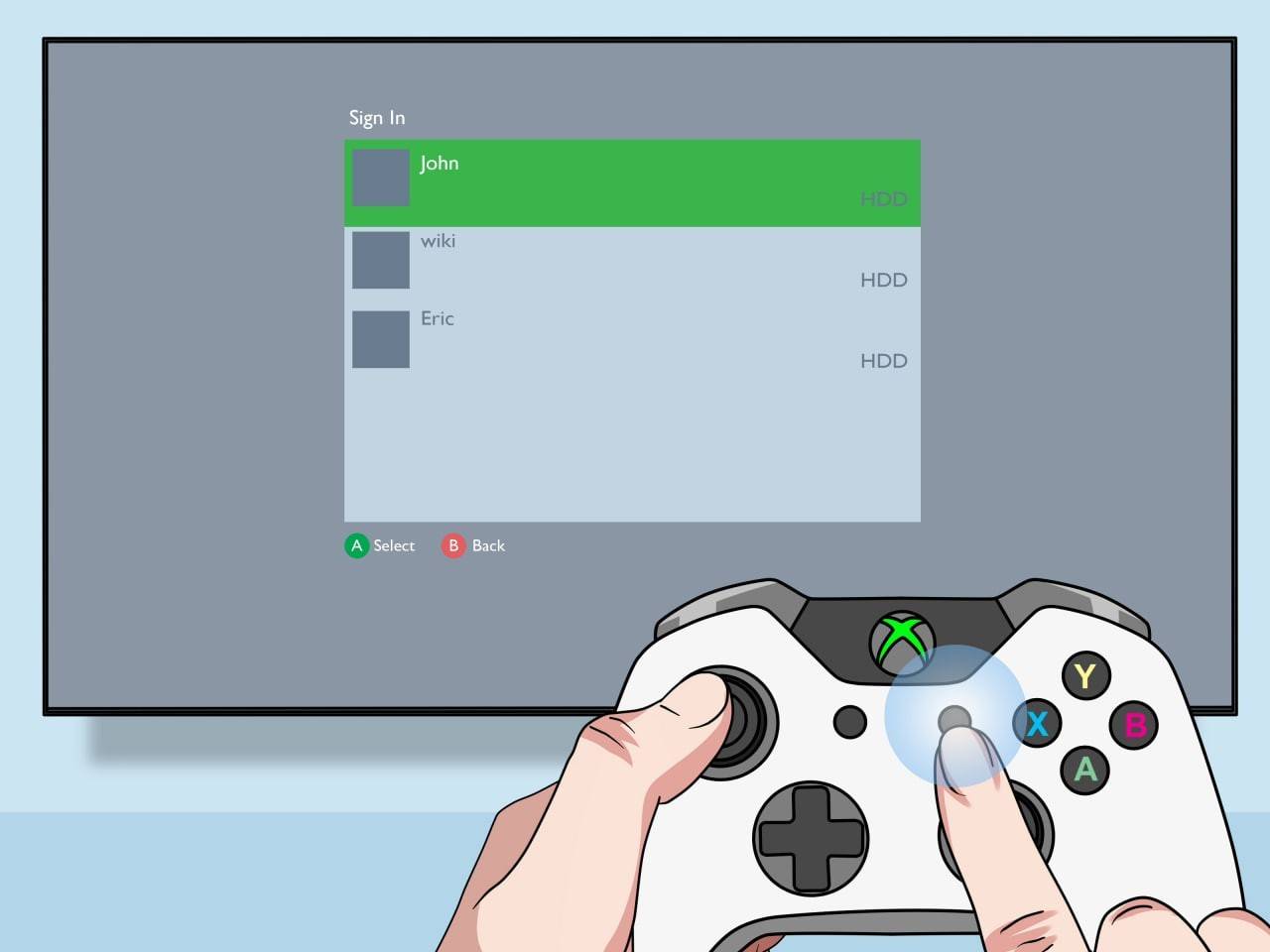
Online-Multiplayer mit lokalem Split-Screen:
Während Sie bei Online-Playern keinen direkten Splitscreen verwenden können, können Sie den lokalen Splitscreen mit Online-Playern kombinieren. Befolgen Sie die Schritte 1–4 oben, aber aktivieren Sie die Online-Mehrspieleroption, bevor Sie das Spiel starten. Senden Sie dann Einladungen an Ihre entfernten Freunde, sich Ihrer Welt anzuschließen.

Genießen Sie das ultimative Minecraft-Erlebnis mit Freunden, egal ob sie auf derselben Couch oder am anderen Ende der Welt sitzen!

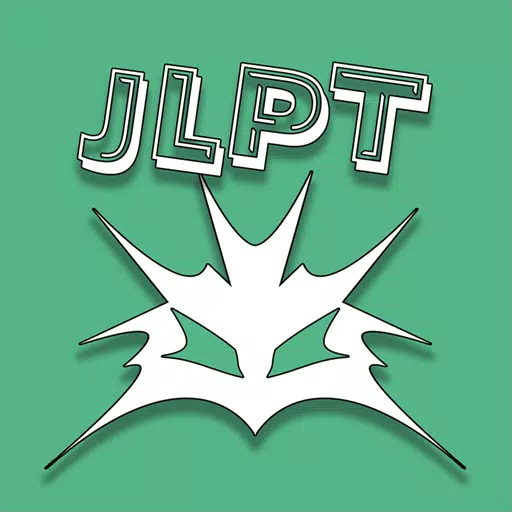


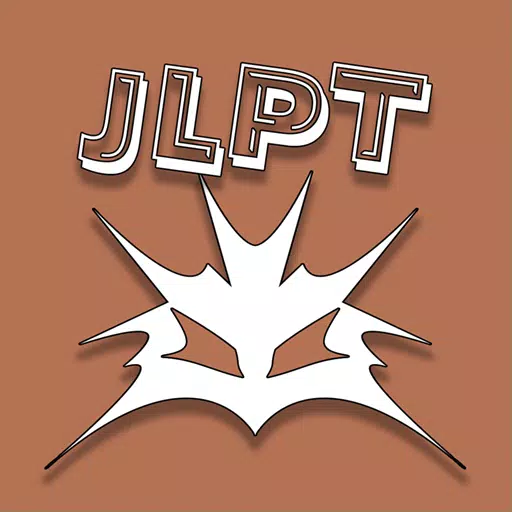
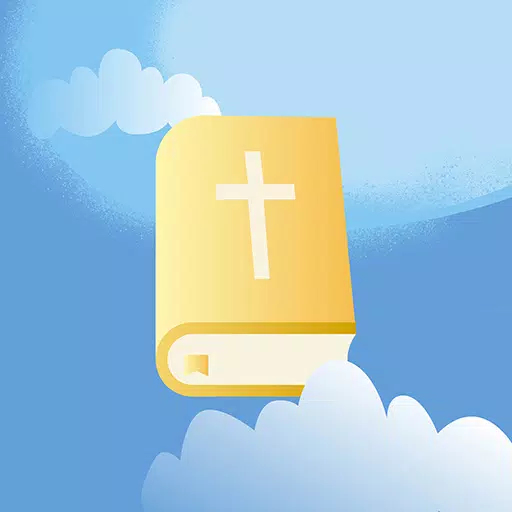
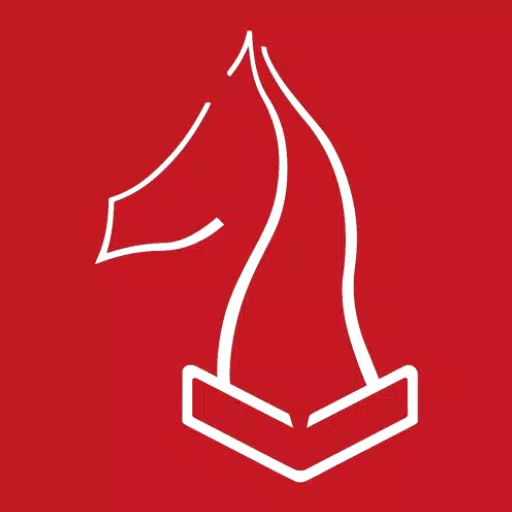



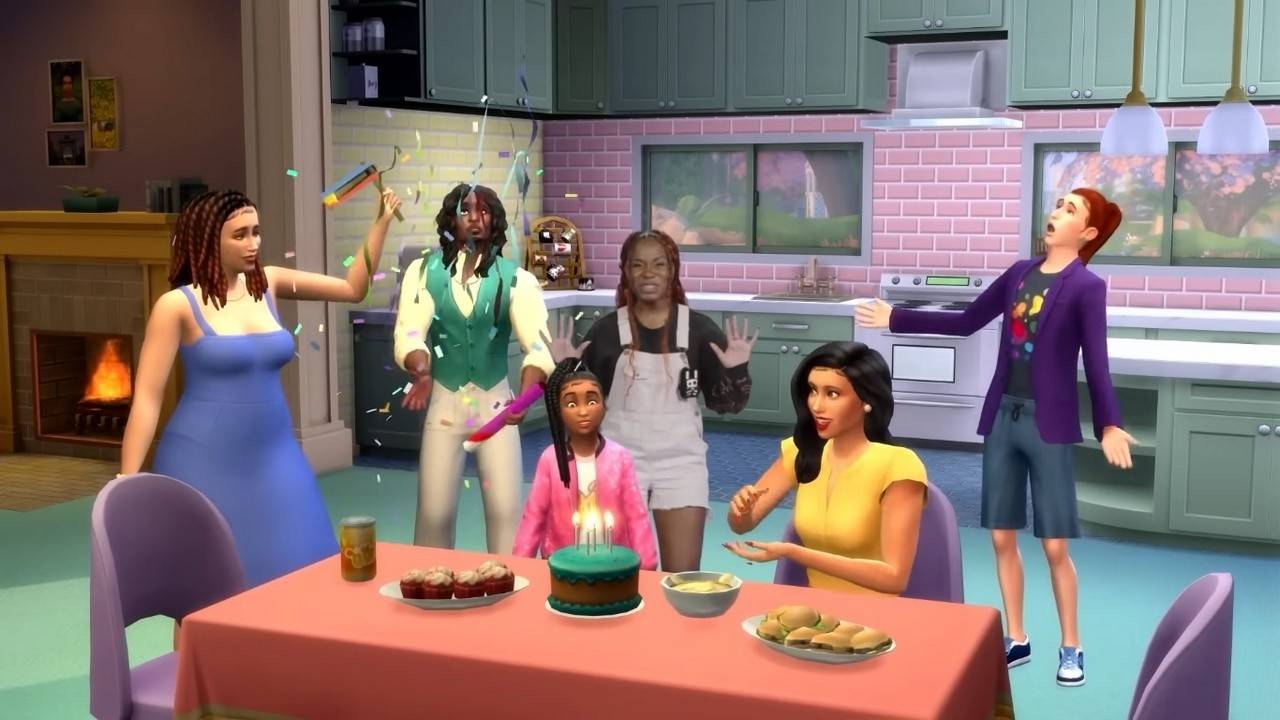
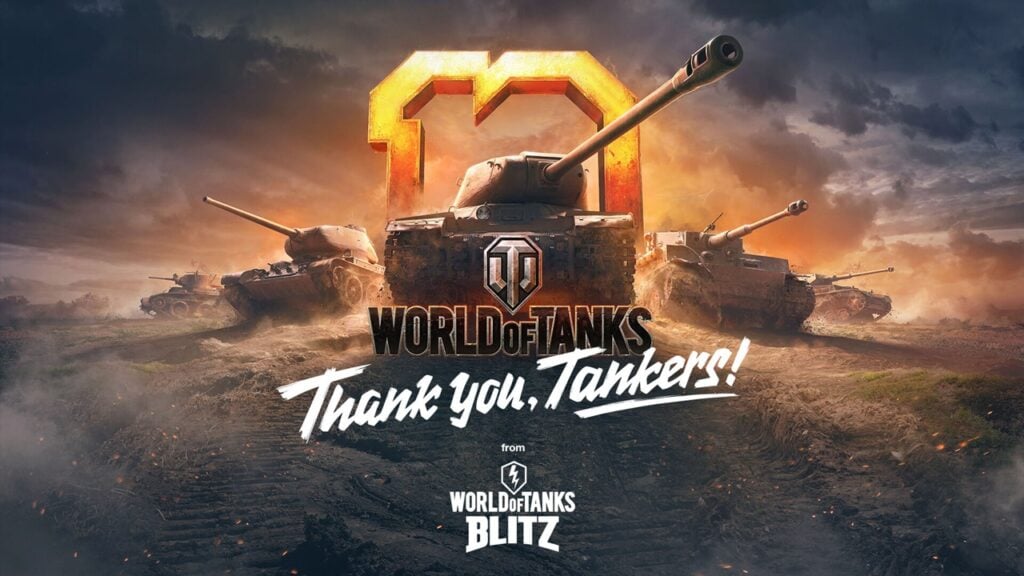
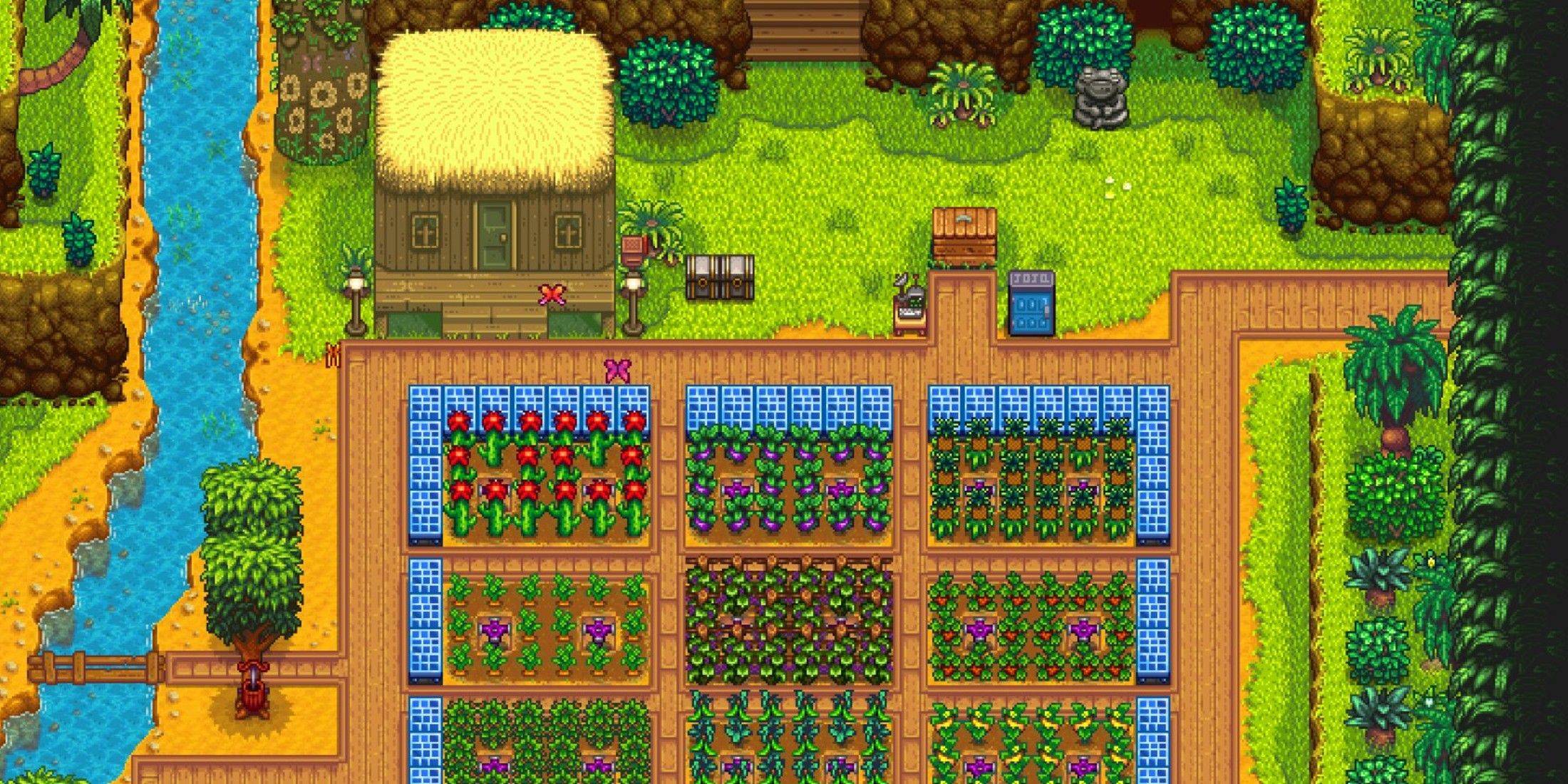
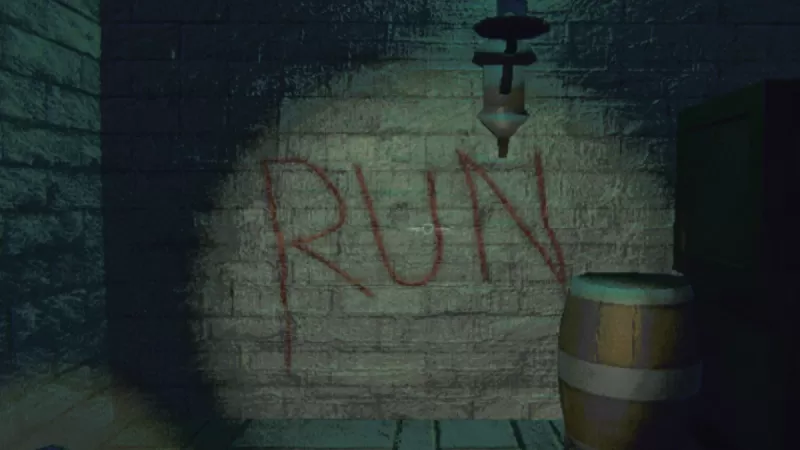


![Salvation in Nightmare [v0.4.4]](https://imgs.21qcq.com/uploads/36/1719555347667e551321c26.jpg)











